1、打开表格我们看到数据信息,他是一个二维结构的数据,行上是职称名,列上是年龄段

2、我们选中数据后,选择插入命令按钮中的普通柱形图,并生成图表。那么这种柱形图侧重于比较不同职称在不同年龄段人数的绝对大小
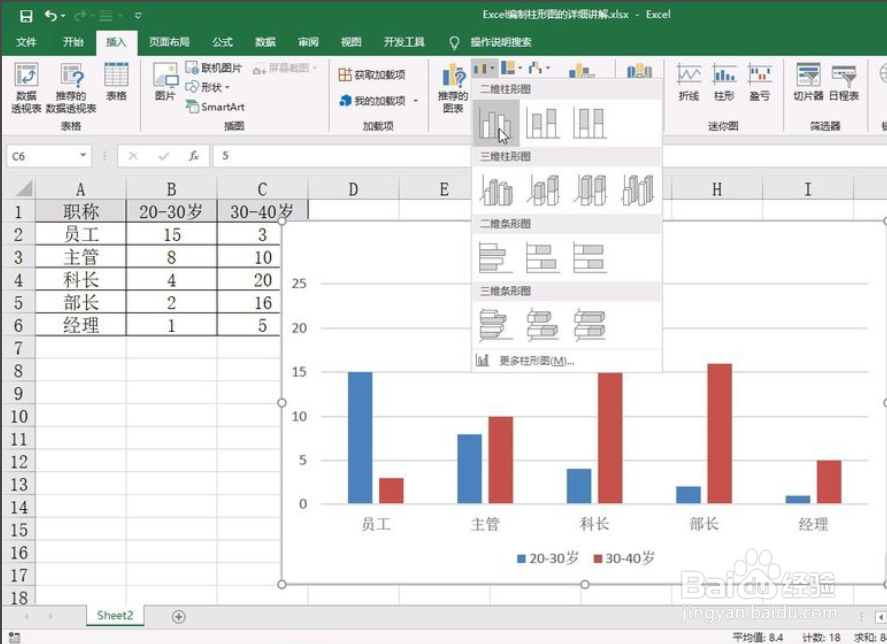
3、然后按照同样的操作选择堆积柱形图。那么这种图表侧重于比较不同职称总人数的大小,以及不同职称各年龄段的大致构成比例
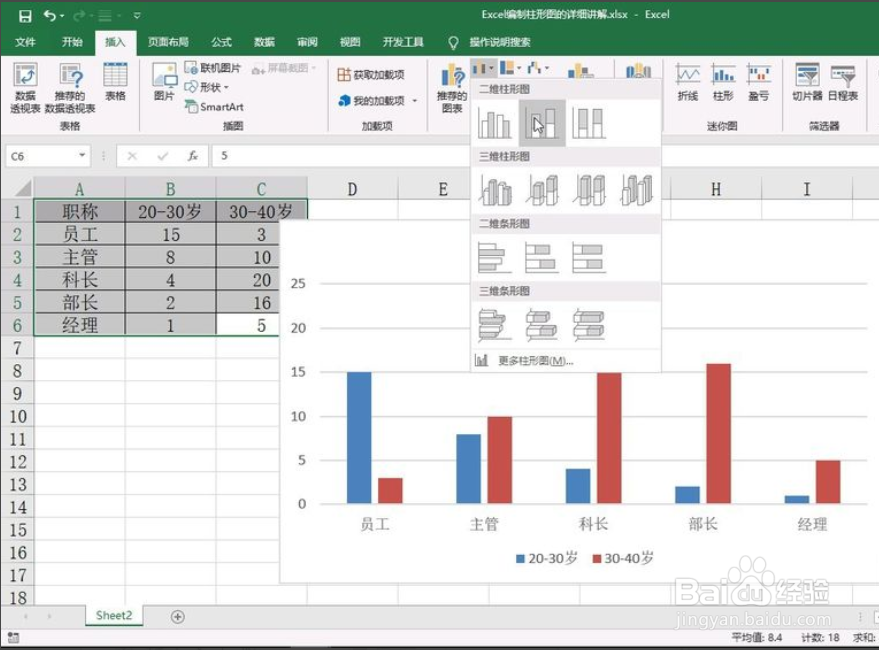
4、同理百分比堆积柱形图。各职称序列,不同年龄段各占的比例

5、然后我们右键单击3种图表,逐一选择“选择数据”
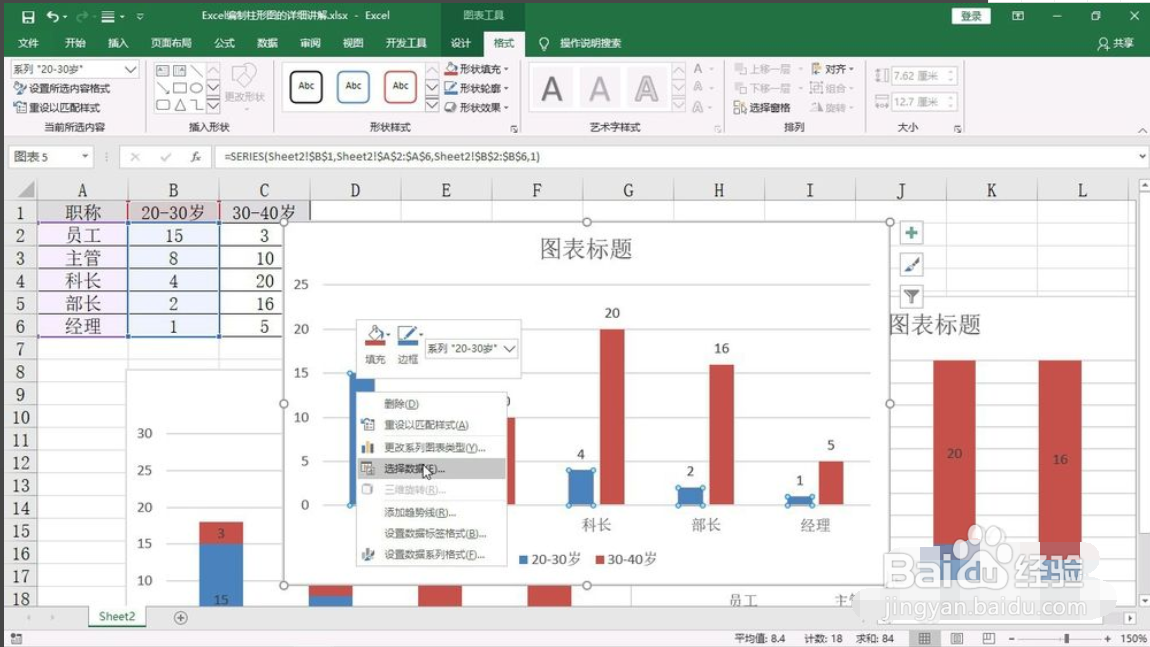
6、选择其中的切换行列操作
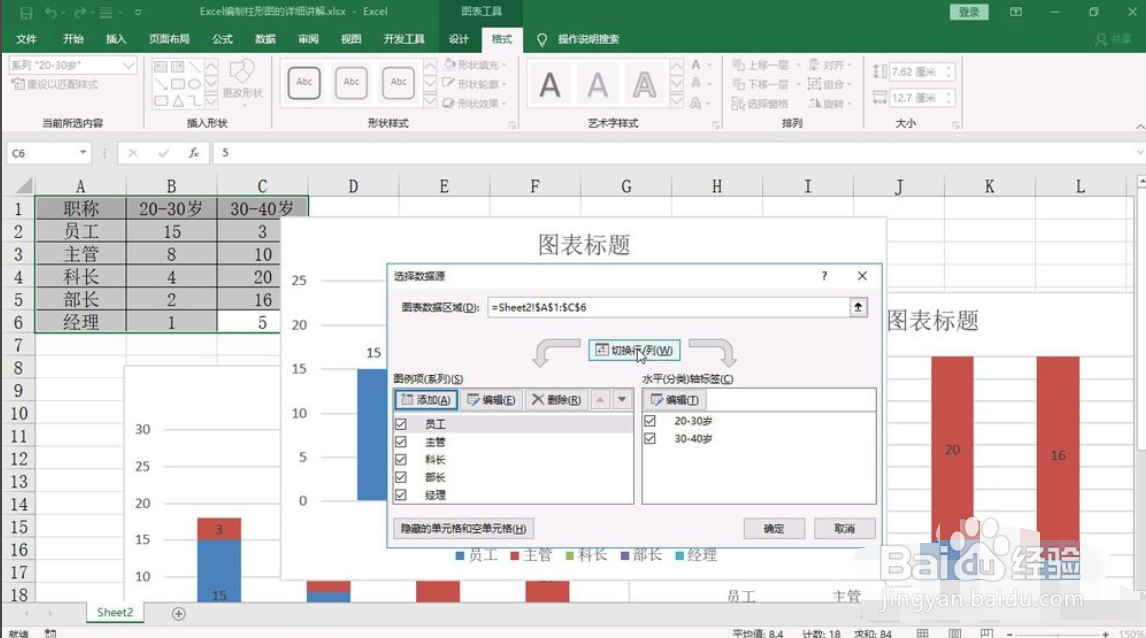
7、切换后我们再来看一下这个普通柱形图,发现侧重于比较不同年龄段在不同职称上的人数的绝对大小

8、同样我们再来看一下切换后的岜躲怡镌堆积柱形图,发现侧重于比较不同年龄段总人数的大小,以及不同年龄各职称的构成比例
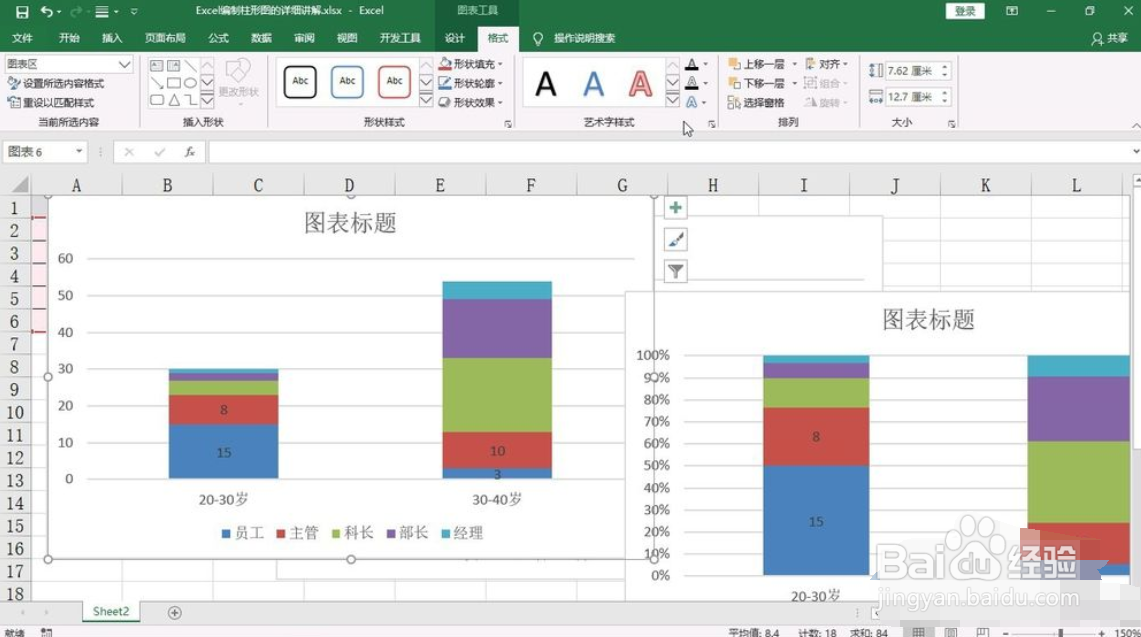
9、同样我们再来看一下切换后的百分比堆积柱形图,发现侧重于比较各年龄序列,不同职称所占的比例

